En este artículo os voy a explicar como podéis compartir un disco duro externo por internet con otras personas o equipos que no están conectados a tu red domestica.
Si ya vimos en el anterior artículo como podíamos compartir un disco duro en red con los equipos conectados a nuestro router, en este nuevo artículo vamos a exprimir un poco más las posibilidades que nos dan los routers que nos regalan las distintas compañías de ADSL, en este caso, volvemos a ocuparnos del Comtrend VR-3025un.
Con él, aparte de saber como compartir un disco duro en red, también vimos como podíamos crear una red wifi para invitados, y ahora veremos como poder acceder por internet al disco duro compartido en red.
Aunque internet nos ofrece multitud de posibilidades para poder compartir contenidos entre distintos equipos, utilidades como Drive, Box, Mega o Dropbox, en algunos casos el almacenamiento en estos servicios se nos puede quedar pequeño y deberemos pasar por caja si queremos ampliarlo.
Por eso, vamos a ver como acceder desde otros equipos a un disco duro en red que está conectado a nuestro router.
Compartir un disco duro externo por internet
Deberemos empezar por conectar nuestro disco duro o memoria USB a conector USB trasero del router y acceder a la configuración del mismo desde su puerta de enlace, que te vuelvo a repetir que si no sabes cual es en este artículo sobre las ip fijas en equipos de una red doméstica te ayudará.
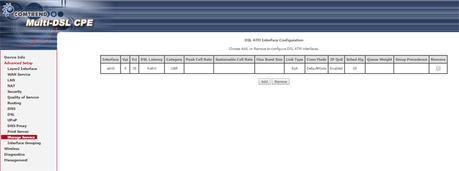
Accedemos a Advance Setup/Storage Services dentro de la configuración de nuestro router.
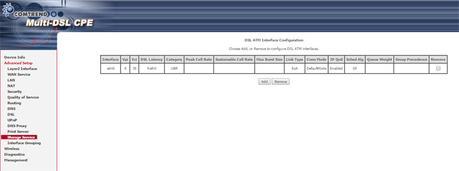
Allí podremos ver los datos del disco duro o memoria USB conectada a nuestro router.
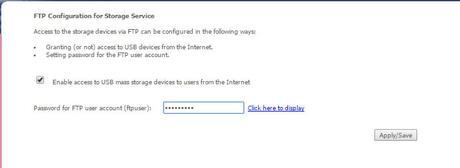
Accedemos a Storage Service/FTP Configuration donde configuraremos los datos para compartir un disco duro externo por internet.
Marcamos la opción de Enable access to USB mass storage devices to users from de internet, es decir, permitir el acceso al disco duro a usuarios desde internet.
Dentro del campo Passwords for FTP users account deberemos poner una contraseña de seguridad. Por defecto es ftpuser, y guardamos los cambios.
Acceder al disco duro desde internet
Para poder acceder al disco duro que estamos compartiendo por internet vamos a necesitar conocer la IP Pública del router conectado a internet y donde tenemos instalado nuestro disco duro. Esta Ip pública es la que otorga nuestra compañía cada vez que nuestro router se conecta a la red y suele cambiar cada X tiempo.
Si dispones de una Ip pública estática contratada, esta será siempre la misma. Si no dispones de una Ip estática contratada, tu Ip pública será dinámica, es decir que cambia cada vez que reinicias el router o cambia cada cierto tiempo según tu proveedor de internet.
Para conocer tu Ip pública puedes utilizar muchos servicios como por ejemplo visitando páginas como www.whatismyip.com donde se nos mostrará nuestra Ip pública.
Para acceder al contenido de nuestro disco duro conectado en red desde otro equipo por internet, la mejor forma es mediante un gestor de FTP, es decir, mediante un programa de acceso FTP.

Uno de los más eficaces y gratuitos es Filezilla FTP. Abrimos el programa y en la zona superior donde pone servidor, ponemos nuestra Ip Pública. Dentro de Usuario escribiremos ftpuser y dentro de contraseña pondremos la que establecimos al configurar el acceso a nuestro disco en el router.
Pulsamos en Conectar y se nos conectará a nuestro disco duro en red cuyo contenido podremos ver en la ventana de la derecha.
También podemos acceder desde un navegador de internet como Chrome, Firefox o Explorer tecleando en la barra de direcciones ftp://IP_PUBLICA\\comtrend y se nos abrirá una ventana para introducir nuestro usuario y contraseña.
Como veis, compartir un disco duro externo por internet es algo muy simple y sencillo.
Este artículo ha sido leido 22 veces!
Te agradezco una valoración de este artículo
★ ★ ★ ★ ★ Compartir un disco duro externo por internet, 5 / 5 (1 votos) Necesitas activar Javascript para votarOtros artículos relacionados que te pueden interesar
- Compartir un Disco duro en red a través del router
- Compartir carpetas en red en equipos con Windows 8
- Aumentar el espacio de una partición en un disco duro
- Discos duros, como crear particiones en Windows 7
- Instashare: Aplicación para compartir archivos rápidamente

